Ibland vill vi spara något från en webbplats i PDF på vår dator, för det finns verktyget: wkhtmltopdf
Det vill säga genom ett kommando kan vi spara X-sidan i .pdf, men låt oss först installera applikationen:
I Debian, Ubuntu eller derivat installerar du bara wkhtmltopdf:
sudo apt-get install wkhtmltopdf
Det kommer att installera sina beroenden som webbkit och vissa qt-bibliotek, men de är bibliotek och inget konstigt 😉
I andra distributioner föreställer jag mig att paketet måste ha samma namn.
När vi har installerat det är det enkelt att använda det, till exempel kommer vi att spara www.google.com:
wkhtmltopdf www.google.com google.pdf
Det vill säga att vi skickar webbadressen till det vi vill spara som den första parametern och namnet och .pdf för den slutliga filen vi vill ha som den andra parametern.
Jag lämnar en skärmdump av hur .pdf visas för mig:
Och här är .pdf:
Om du vill veta fler alternativ för den här applikationen bör du utan tvekan läsa hjälpen (man wkhtmltopdf) eftersom listan är något omfattande innehåller den alternativ för att använda en proxy, använda cookies, anpassad rubrik, webbplatskodning etc.
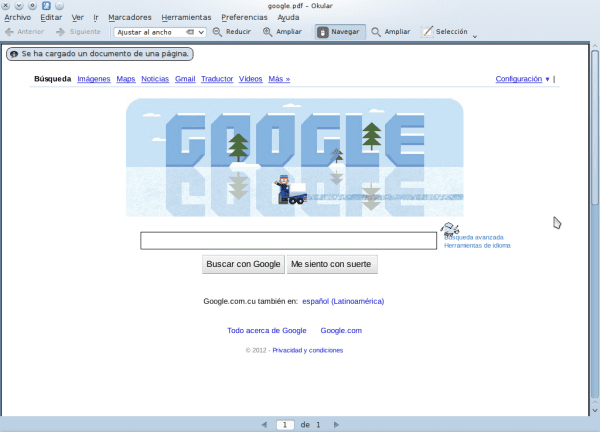
Mycket bra verktyg! Tack för informationen!
Det gör ont på det svåra namnet att komma ihåg ...
Tack för din kommentar 🙂
Om namnet ... ja, vi kan alltid skapa ett alias 😉 - » https://blog.desdelinux.net/tag/alias/
Ett enkelt sätt att få en offlinewebbplats via printfriendly.com
Jag använde pdfmyurl för länge sedan, men jag har provat den här och på arch fungerar den inte för mig, den låtsas ladda ner den och då är den inte där. När jag har mer tid ser jag att jag saknar något bibliotek eller något eftersom jag just har det installerat.
Hälsningar och bra jobb vad du gör 🙂
Värd, jag gillar ditt inlägg KG **** men det här är ett utmärkt sätt att slösa bort tid på att komplicera livet och resten som någon annan säger det ...
Å ena sidan finns det alternativ som Fernando och jag föreslår en bättre CleanSave i Chrome.
Då bättre än allt detta: Nixnote med Evernotes tydliga webbläsarinsticksprogram.
Det enda sättet jag ser mer mindre är giltigt när vi arbetar utan gränssnitt, annars. ... .Kk
Om du inte vill installera ett plugin i webbläsaren eller helt enkelt inte vill öppna webbläsaren är det här alternativet det bästa jag hittade.
I Linux är mångfald utan tvekan en fördel, det finns de som gillar att använda tillägg för applikationer och andra helt enkelt gillar oberoende applikationer för olika uppgifter.
Jag begränsar mig till att dela all min kunskap, du (användarna) väljer den metod som du gillar mest 😉
Tack för din kommentar.
Självstudien verkar vara helt giltig för mig men jag vet inte, nyligen har jag blivit bekväm och berör bara terminalen för det väsentliga. Jag kommer också att lägga detta inlägg i min Nixnote, XD
Hälsningar 🙂
Om du behöver använda det här verktyget i ett skript eller automatisera webbsidekonverteringar till PDF, lägger du Evernote, Chromium och alla dina tillbehör där solen aldrig lyser.
Dessutom, vad är komplicerat med detta? Fan, men det är lika enkelt som att kopiera URI, klistra in det på kommandoraden (för praktiskt för de av oss som använder Yakuake) och lägga till filnamnet.
Förlåt !!!!!!!!!!! Var och en letar efter det enklaste men jag säger redan till dig att inte ens vad du räknar är effektivt i tid eller resurser. Med det säger jag allt, för att göra något som görs med ett klick behöver du minst två operationer.
1 Call bash
Är kommandot så?
Om du kommer ihåg, gå till steg 3, men steg 2.
2 Leta efter kommandot i anteckningarna (mer tid lostoooooooooo)
3 Starta programmet. (AHhhh, att skriva är långsammare än att klicka)
I mitt fall bara ett klick och jag har en bättre organisation, och när jag vill se något synkroniserar jag Nixnote. Men om jag inte vill ha Nixnote är CleanSave i sig själv bättre, jag kan faktiskt redan skicka det direkt till Dropbox osv. Dessutom kan jag i alla fall få dem synkroniserade på flera datorer. etc etc etc
Sedan gör det manuset en kopia av sidan, medan du med det jag kommenterar bara kopierar det som intresserar dig.
Bita därför inte i svansen. Jag går vidare för jag skulle sluta göra narr av det.
hälsningar
”Även vad du räknar är effektivt i tid eller resurser. Med det säger jag allt, för att göra något som görs med ett klick behöver du minst två operationer.
1 Call bash
Är kommandot så?
Om du kommer ihåg, gå till steg 3, men steg 2.
2 Leta efter kommandot i anteckningarna (mer tid lostoooooooooo)
3 Starta programmet. (AHhhh, att skriva är långsammare än att klicka på »
Ahhh se vad jag har kommit för att ta reda på, tack!
:p
Så att skriva är långsammare än att använda musen!? Du bör ge råd till NVidia-ingenjörerna när de använder Emacs och Vim:
http://www.phoronix.com/scan.php?page=article&item=nvidia_qa_linux&num=1
(Men hur dumt är de här killarna som använder Emacs eller Vim för de tusentals rader kod de skriver, granskar och testar per dag, om de kommer att vara värdelösa ... ah, nej, sluta ... de är ingenjörer med Ph. D.! Mmm ... FUCK!)
Eller kanske du kan förklara för tusentals systemadministratörer som hanterar Vim och Emacs varje dag från en konsol fördelarna med att använda och missbruka musen?
«1 Ring bash
Är kommandot så?
Om du kommer ihåg, gå till steg 3, om inte steg 2. »
Du trollar mig, eller hur? Eller har du bara aldrig öppnat en konsol i ditt liv?
«2 Leta efter kommandot i anteckningarna (mer tid lostoooooooooo)»
Mer trolling?
«3 Starta programmet. (AHhhh, att skriva är långsammare än att klicka på »
Ännu mer trolling !!!! ??? Eller är det så att du bara inte har någon aning om vad du pratar om?
Så bita inte i svansen. Jag går vidare för jag skulle sluta göra narr av det. "
Du har precis bevisat att du inte har så mycket tyg, lugna dig.
Hahaha, låt mig säga er, saker måste utföras med värdighet, jag är helt emot: lyssna på musik på terminalen, tweet på terminalen, torrent på terminalen etc. etc. Allt som jag tycker är saker från barn som inte har något annat mer användbart sätt att slösa bort tid.
När det gäller klick på detta ämne har du släppt en idiot som du inte tror. Tidsåtgång för denna operation så ser du att det du säger inte håller.
Men hej, eftersom du inte har någon identitet och du ser att Nvidia gör en sak, och eftersom de är vad du vill vara när du växer upp (jag ville bli en astronaut), kommer du alltid att vara en efterlikare.
Terminalen är användbar men den är inte ett universalmedel. I själva verket föredrar jag distributioner som opensuse att jag med YaST knappast behöver röra vid den för administrativa uppgifter. Det kommer att vara att jag redan blir äldre.
Annars gör du bara klart att du är en "följare" som försöker visa vad du inte är och att du tror att det att använda terminalen för nonsens gör dig annorlunda. Tja, annorlunda om det gör det men i negativ mening. Ahh, du vet bara hur man säger troll, där är du fortfarande en andra klassens följare.
Inget barn, det var kul. Hälsningar.
Om du är väldigt lat eller bara vill automatisera saker maximalt, är du säkert beroende av terminalen, det är inte så att det är mer eller mindre komplicerat, det beror på vad du vill göra. Om du vill och du har tid kan du högerklicka, om inte du skapar ett skript som söker efter de webbplatser som intresserar dina sidabonnenter, konverterar dessa webbplatser till pdf, komprimerar dem och skickar dem via post, eller så kan du göra vad du kan tänk bara med kunskapen och terminalen.
Hälsningar och tack för tipset.
Tja, jag tror att de alla blir mer komplicerade ... Så enkelt som en ctrl + p att skriva ut och välja i PDF, och det är det ...
juapushhhh för alla ovanför 😛
Utmärkt verktyg tillsammans wget har hjälpt mig att ta med dokumentationen för vissa webbplatser till pdf. Skål
på archlinux fungerar det inte.
först gav det mig ett gnome-nyckelringsfel, sedan med sudo ger det mig inget fel men det skapar inte pdf.
Hjälp mig, någon? xD fungerar inte bra
regn @ Ubuntu-12: ~ / Desktop $ wkhtmltopdf https://blog.desdelinux.net/guarda-paginas-webs-screenshots-de-webs-en-pdf-con-un-comando/ test.pdf
Laddar sida (1/2)
QFont :: setPixelSize: Pixelstorlek] 88%
VARNING: gnome-keyring :: kunde inte ansluta till: / tmp / keyring-Uz7GwI / pkcs11: Fil eller katalog finns inte
Utskrift av sidor (2/2)
QFont :: setPixelSize: Pixelstorlek <= 0 (0)
Färdig
Och det finns en fil som är omöjlig att öppna
Mycket bra för när vi inte känner för att öppna webbläsaren 😛
I debian både med iceweasel / firefox och med krom / krom kan du skriva ut vilken webbsida som helst i pdf. gå bara till: skriv ut och välj sedan alternativet "skriv ut till fil" i pdf-format. Det intressanta med detta alternativ är att vi också kan göra vissa konfigurationer av hur sidan kommer att skrivas ut i pdf
Sanningen är att du har rätt, den finns i krom 😀 trots det kommer jag att överväga det här inlägget. Tack
Hej.
CTRL + P är inte bättre, och du får möjlighet att skriva ut till en fil, du namnge det dokument du vill ha och det är det.
Du måste publicera var du hittar den färdiga PDF-filen för att avrunda din artikel ...